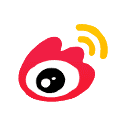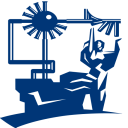LizardSystems Find MAC Address是一款可以让你轻易找到本地或者远程局域网计算器的MAC地址的扫描器软件。可以直接在一台电脑上查询局域网内所有电脑的网卡MAC地址。解决了网络管理员查找不同设置MAC地址的麻烦。它的主要功能是快速找出局域网中所有电脑的MAC地址,另外它还可以快速搜集局域网中所有电脑、设备的硬件信息和网卡MAC地址。
产品基本简介
此工具是查找网络上本地或远程计算机的MAC地址的简便方法。选择目标和方法,然后找到网络上远程计算机的MAC地址。
通过“ 查找MAC地址”,您不仅可以找到其本地或远程计算机的MAC地址,还可以找到适合指定IP地址范围的任何其他计算机的MAC地址。与类似软件不同,“ 查找MAC地址”可以使用五种方法(ARP,NetBios,NetAPI,WMI,SNMP)查找计算机的MAC地址。
该软件不仅可以找到计算机的MAC地址,还可以查找其网卡的制造商。选择四种方法之一并指定目标后,用户将获得有关MAC地址的所有可能信息。
突出实用性和便利性
1、获取本地计算机的MAC地址。
2、通过一台远程计算机的名称或IP地址获取其MAC 地址。
3、获取网络上所有计算机的MAC地址。
4、获取指定IP地址范围内的所有计算机的MAC 地址。
5、从指定的计算机列表中获取所有计算机的MAC地址。
6、查找MAC地址的五种方法(ARP,NetBIOS,NetAPI,WMI,SNMP)。
7、通过其MAC地址检测网卡的制造商。
8、检测网卡的名称(仅当使用WMI或SNMP时)。
9、搜索扫描结果。
10、将扫描结果保存到XML格式的文件并从中加载。
11、将网络扫描结果导出到文本文件或Web文档。
手动查找MAC地址的方法
1. Windows操作系统:用户可以在Windows系统中使用命令提示符来查找MAC地址。在命令提示符中输入"ipconfig /all"命令,然后找到对应的网络适配器,其中的"物理地址"即为MAC地址。
2. macOS操作系统:在macOS系统中,用户可以通过点击苹果菜单,选择"系统偏好设置",再点击"网络"。在网络设置中,选择需要查找MAC地址的网络适配器,然后点击"高级"按钮,在"硬件"选项卡中即可找到MAC地址。
3. Linux操作系统:在Linux系统中,用户可以打开终端并输入"ifconfig"命令。在命令输出中,找到对应的网络适配器,其中的"HWaddr"即为MAC地址。
通过查找MAC地址,用户可以确定设备的物理地址,以便在网络中进行识别和管理。不同操作系统提供了不同的方法来查找MAC地址,用户可以根据自己的设备和操作系统选择合适的方法进行查找。
具体的下载步骤
1、下载完成后不要在压缩包内运行软件直接使用,先解压;
2、软件同时支持32位64位运行环境;
3、如果软件无法正常打开,请右键使用管理员模式运行;